Een gids voor inlaat-/uitlaatventilatoren en luchtstroom op uw pc


Het is geen geheim dat de sleutel tot het koel houden van de componenten van uw computer het gebruik van ventilatoren is om de luchtstroom te vergroten. Geavanceerde grafische kaarten bevatten deze standaard, en hoewel processors niet worden geleverd met ventilatoren die er direct aan vastzitten, zal het niet toevoegen van een koellichaam na installatie binnen enkele seconden hitte-gerelateerde uitschakelingen veroorzaken!
Hoewel u mogelijk geen hittegerelateerde problemen ondervindt, kan het voorkomen dat uw systeem iets te warm en lawaaierig wordt wanneer u intensieve systeemactiviteiten uitvoert. In dit geval kan het de moeite waard zijn om inlaat- en uitlaatventilatoren aan uw computer toe te voegen.
Wat zijn inlaat- en uitlaatventilatoren?
Wanneer een koellichaam de warmte van de overeenkomstige componenten verwijdert, heeft de hete lucht de neiging rond te blijven hangen en de binnenkant van uw pc op te warmen. Dit betekent dat de “oude lucht” door de ventilatoren wordt hergebruikt om het systeem te koelen, wat niet ideaal is! De sleutel is daarom om ventilatoren toe te voegen die deze omgevingswarmte afvoeren of frisse, koelere lucht binnenbrengen die kan worden gebruikt. Dit is de rol van inlaat- en uitlaatventilatoren.

Wat hun verschillen betreft, het is heel eenvoudig: inlaatventilatoren brengen frisse lucht in de pc, terwijl uitlaatventilatoren stilstaande lucht naar buiten blazen. In coalitie met elkaar kunnen ze u helpen de omgevingstemperatuur laag te houden. In plaats van zich rechtstreeks aan componenten te hechten, hechten inlaat- en uitlaatventilatoren zich aan de behuizing van uw computer. Mogelijk vindt u roosters met vier gaten ter grootte van een schroef op elke hoek van uw behuizing. Dit zijn de plaatsen waar u inlaat- en uitlaatventilatoren kunt installeren.
Ze gebruiken stroom doordat ze worden aangesloten op drie- of vier-pins headers op het moederbord van de computer. Gebruik voor de CPU-koelerventilatoren altijd CPU_FAN en CPU_OPT headers. Als je fans voor je eigen pc wilt hebben, zorg er dan voor dat je begrijpt waar deze headers zich bevinden en hoeveel van elk er op je moederbord staan.
Het pleidooi voor luchtstroom
Hoewel het eenvoudigweg toevoegen van ventilatoren aan uw pc de temperatuur kan helpen verlagen, kunnen we onze hoofden gebruiken en deze op strategische plekken in de pc plaatsen om het meeste uit onze koeling te halen.
Door één inlaat- en één uitlaatventilator te gebruiken, kunnen we het volgende uitvoeren:
- Via de inlaatventilator wordt verse lucht binnengevoerd.
- De frisse lucht mengt zich met het systeem en voorziet het van koele lucht. Deze koele lucht wordt door koellichamen gebruikt om warmte aan componenten te onttrekken en wordt daardoor verwarmde lucht.
- De verwarmde lucht wordt via de afzuigventilatoren uit de computer geperst.
Wat we hebben is een eenvoudige intake -> uittreksel -> uitlaatsysteem, waarbij een pc consequent koele lucht krijgt toegevoerd terwijl verwarmde lucht wordt uitgestoten. Dit wordt de ‘luchtstroom’ van een pc genoemd en is een geweldige manier om het meeste uit de ventilatoren van uw systeem te halen.

De beste manier om je een luchtstroom voor te stellen is door te denken aan een luchtstroom die begint bij de inlaatventilatoren en eindigt bij de uitlaat. Daarom willen we dat deze luchtstroom over een zo groot mogelijk deel van de pc gaat. Bovendien kan de juiste CPU-koeler een grote bijdrage leveren aan het laag houden van de CPU-temperatuur.
Wanneer u inlaatventilatoren installeert (of een behuizing koopt waarin deze vooraf zijn geïnstalleerd), bevinden ze zich aan de voorkant van de pc, waar er minder obstakels van buitenaf zijn. In sommige gevallen is het mogelijk om ze ook aan de zijkant of onderkant te installeren. Dit betekent dat we de afzuigventilatoren aan de achterkant of bovenkant van de pc plaatsen, zodat de luchtstroom door de pc gaat, warmte opneemt en deze uit het systeem afvoert.
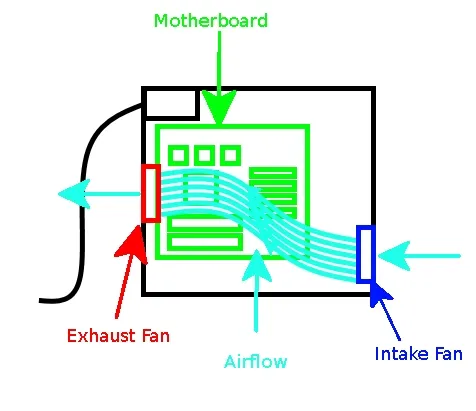
Fans krijgen
Nu weten we hoe deze ventilatoren worden gebruikt om een luchtstroom binnen een systeem te creëren. Als u echter op zoek bent naar pc-fans die u in uw computerkast kunt plaatsen, ziet u dat er veel semi-verwarrende statistieken worden genoemd. Wat bedoelen ze?
Inlaat versus uitlaatventilator?
Het zal je misschien opvallen dat veel fans niet aangeven of het inlaat- of uitlaatventilatoren zijn. Dit kan zijn omdat ze beide kunnen zijn! De ventilator werkt technisch gezien ongeacht welke kant je in de richting van de behuizing installeert, maar op de ventilatoreenheid zelf zou hij moeten laten zien in welke richting hij de lucht duwt. Je kunt twee dezelfde ventilatoren kopen. Installeer er gewoon één zodat deze lucht naar binnen zuigt en de andere zodat deze lucht naar buiten duwt.
Esthetiek
Hoewel ventilatoren in de eerste plaats de luchtstroom en temperaturen van uw pc bepalen, hebben ze ook invloed op hoe deze eruit ziet. Als je een consistent thema hebt, investeer dan wat tijd in het uitzoeken van het merk en het type fan dat bij het thema past. Misschien wilt u ook naar RGB-fans kijken als u ze wilt synchroniseren met RGB-software.

Als je niet graag naar de achterkant van je ventilatoren kijkt (wanneer de inlaatventilatoren zich aan de zijkant of onderkant bevinden), kun je omkeerbare ventilatoren kopen, zodat de esthetiek nooit in het gedrang komt.
Compatibiliteit van behuizing
Niet alle fans zijn hetzelfde gemaakt. Als uw behuizing sleuven heeft waarin ventilatoren kunnen worden geïnstalleerd, zorg er dan voor dat de sleufgrootte overeenkomt met de grootte van de ventilatoren die u van plan bent te kopen. U kunt de ventilatorcompatibiliteit van uw behuizing controleren in de handleiding of online op de website. 120 mm ventilatoren zijn compatibel met de meeste behuizingen. Zorg er ook voor dat de ventilator die u koopt geen CPU-koeler is.

Hieronder vindt u enkele veelgebruikte behuizingsformaten en bijpassende ventilatorformaten:
- Gespecialiseerde SFF-behuizingen (Small Form Factor) – ventilatoren van 120 mm of kleiner (80 mm) in extreem kleine behuizingen.
- Mini ITX-behuizingen – 120 mm-ventilatoren zijn de meest voorkomende. Sommige ITX-kubusbehuizingen kunnen ook worden geleverd met een enkele 200 mm-ventilator voor inlaat.
- Micro ATX-behuizingen – 120 mm en 140 mm ventilatoren komen het meest voor, maar er kunnen ook 140 mm en 200 mm ventilatoren verschijnen.
- ATX en uitgebreide ATX-behuizingen – 120 mm en 140 mm ventilatoren zijn de meest voorkomende, en in enkele behuizingen kunnen zelfs twee 200 mm ventilatoren worden ondersteund.
toerental
Het RPM (Revolutions Per Minute) bepaalt hoe snel een ventilator draait. Hoe hoger dit getal, hoe sneller de ventilator gaat draaien.
CFM
De CFM (kubieke voet per minuut) van een ventilator bepaalt hoeveel lucht deze in een minuut kan verplaatsen. Hoe hoger dit is, hoe meer lucht de ventilator in of uit uw systeem zal duwen. In dit geval geldt: hoe meer hoe beter!
dBA
Dit is de decibelstatistiek. Het geeft aan hoe luid de ventilator kan worden. Als stille ventilatoren een grote overweging voor je zijn, zorg er dan voor dat je een ventilator kiest met een lage dBA.
Kopteksten
De meeste ventilatoren hebben een drie-pins connector, die in een drie-pins ventilatorkop op een moederbord past. Als uw moederbord echter vier-pins headers ondersteunt, kunt u in plaats daarvan vier-pins ventilatoren proberen. De extra pin voegt snelheidsregeling toe aan de ventilator, terwijl driepinsventilatoren doorgaans zo snel mogelijk werken.
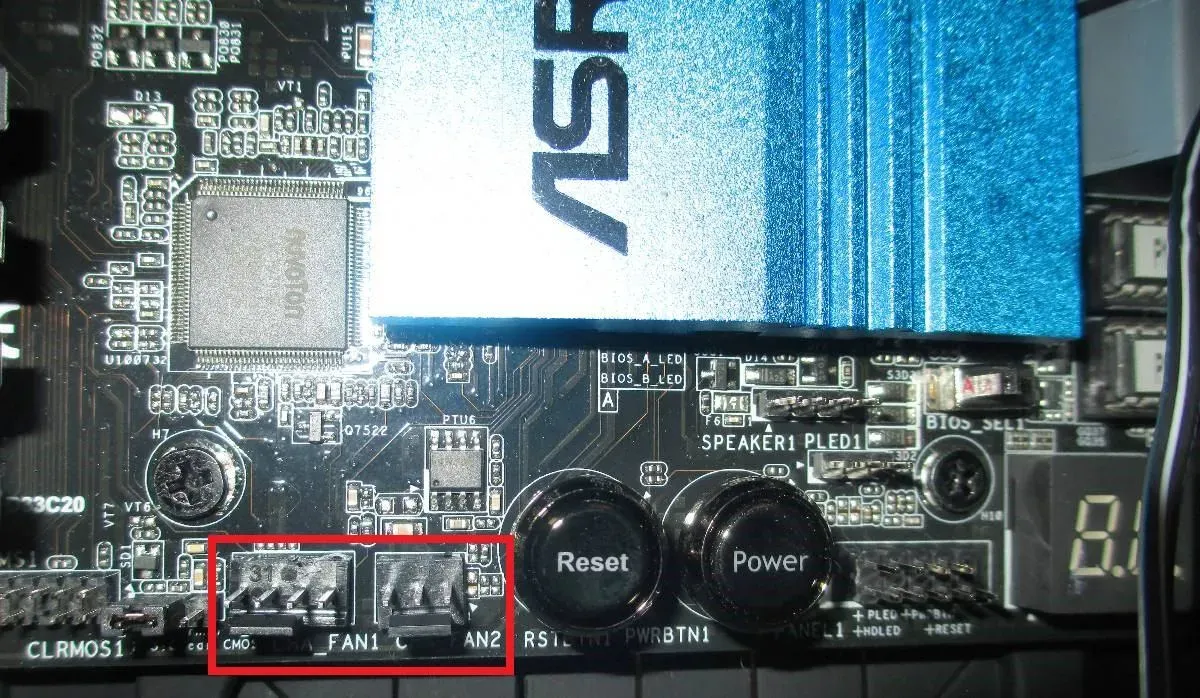
Houd er rekening mee dat drie-pins ventilatoren nog steeds kunnen werken op vier-pins connectoren; ze kunnen alleen niet worden bestuurd met ventilatorbesturingstools. Je moet er ook voor zorgen dat je moederbord voldoende fanheaders heeft (ARGB of anderszins) voor alle fans die je koopt.
Positieve of negatieve druk?
Een ventilatoropstelling met positieve druk verwijst naar wanneer er meer ventilatoren zijn die de inlaat doen (lucht binnenbrengen) dan de uitlaat (lucht naar buiten duwen). Een ventilatoropstelling met negatieve druk is het tegenovergestelde, waarbij je meer ventilatoren hebt die de uitlaat afvoeren dan de inlaat. Voor de meeste scenario’s zal een opstelling met positieve druk beter zijn dan een opstelling met negatieve druk, dus houd hier rekening mee bij het opstellen van uw ventilatoren.

Statische druk of hoge luchtstroom?
Er zijn twee hoofdtypen casefans die je kunt kopen: statische drukventilatoren en ventilatoren met hoge luchtstroom.
- Een ventilator met statische druk is een behuizingsventilator met een laag CFM die de lucht veel sterker voortstuwt dan een ventilator met hoge luchtstroom, waardoor deze ideaal is voor gebruik met PC-vloeistofkoeling< a i=2> radiatoren en aanzuiging van panelen die niet zoveel vrije luchtstroom hebben.
- Een ventilator met een hoge luchtstroom is precies hoe het klinkt: een behuizingsventilator met een hoog CFM-gehalte die heel snel veel lucht blaast, maar niet bijzonder goed tegen weerstand in. Een ventilator met een hoge luchtstroom is het beste als uitlaat om de warme lucht zo snel mogelijk uit je pc te krijgen, of als inlaat waarbij je een mesh-voorpaneel hebt.
Voor de fans
Als een pc heet wordt, is het gebruik van ventilatoren een eenvoudige en goedkope manier om de temperatuur weer omlaag te krijgen. Met een beetje zorg kunt u echter het meeste uit uw geld halen door ervoor te zorgen dat de ventilatoren een geoptimaliseerde luchtstroom binnen uw systeem creëren, waarbij u een combinatie van inlaat- en uitlaatventilatoren gebruikt om het werk te doen. Je kunt een hoge CPU-temperatuur afkoelen als je CPU nog steeds warm is nadat je ventilatoren hebt toegevoegd.
Als de ventilator van uw laptop een hard geluid maakt, leest u hoe u het geluid van de ventilator kunt verminderen.
Afbeelding: Unsplash



Geef een reactie